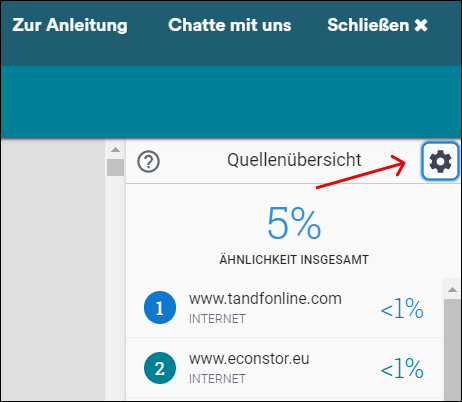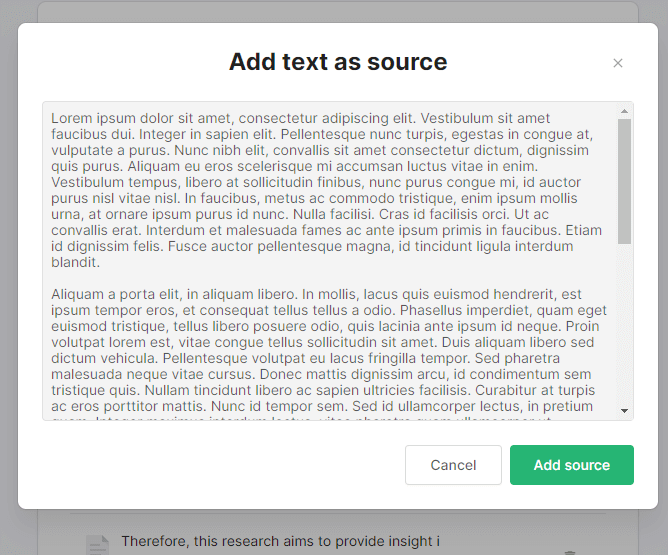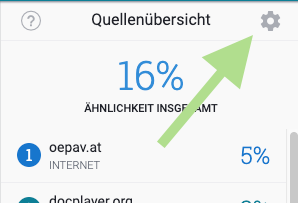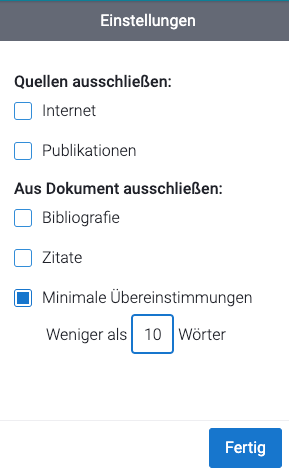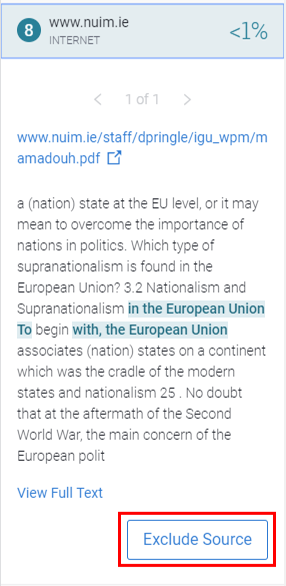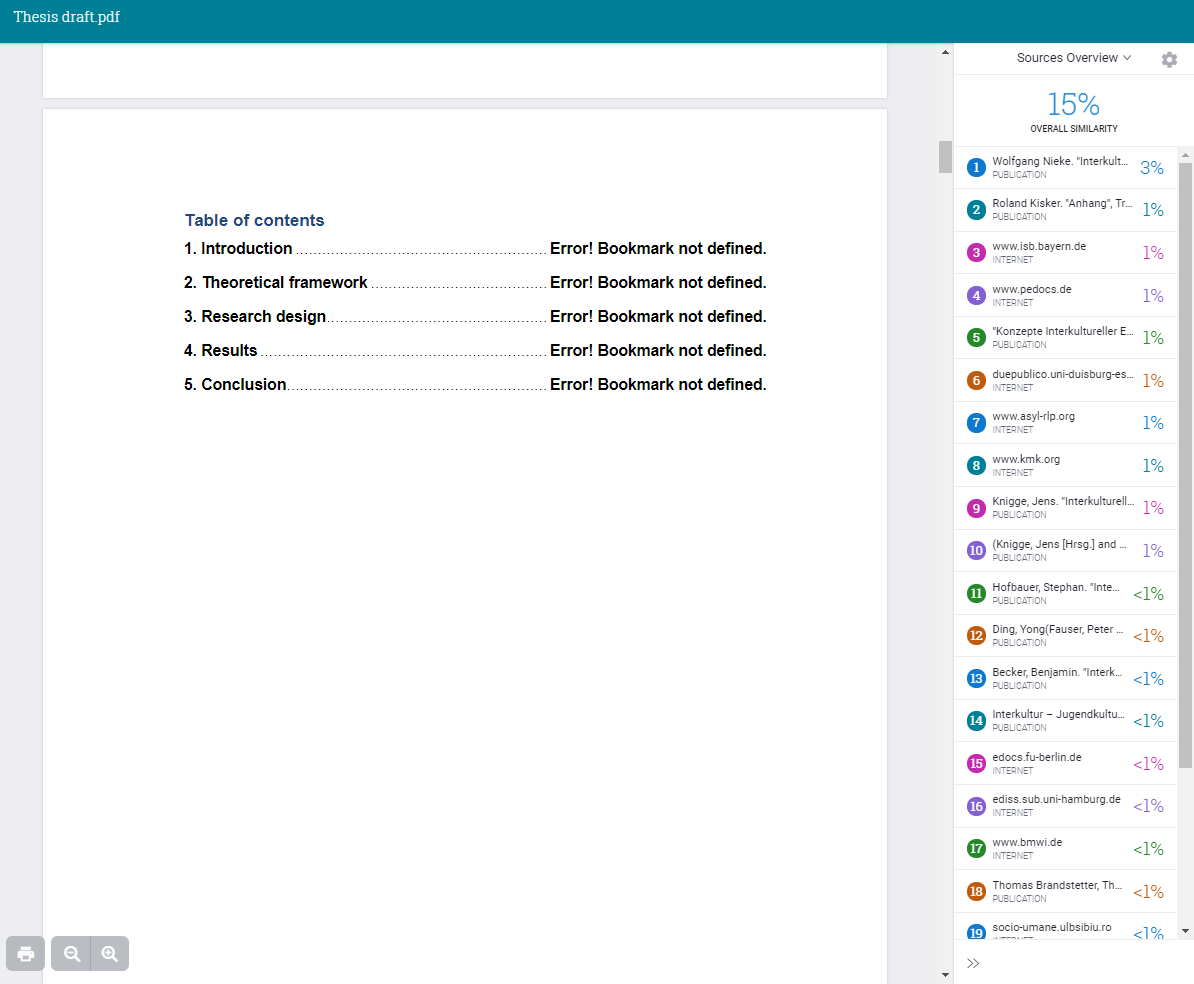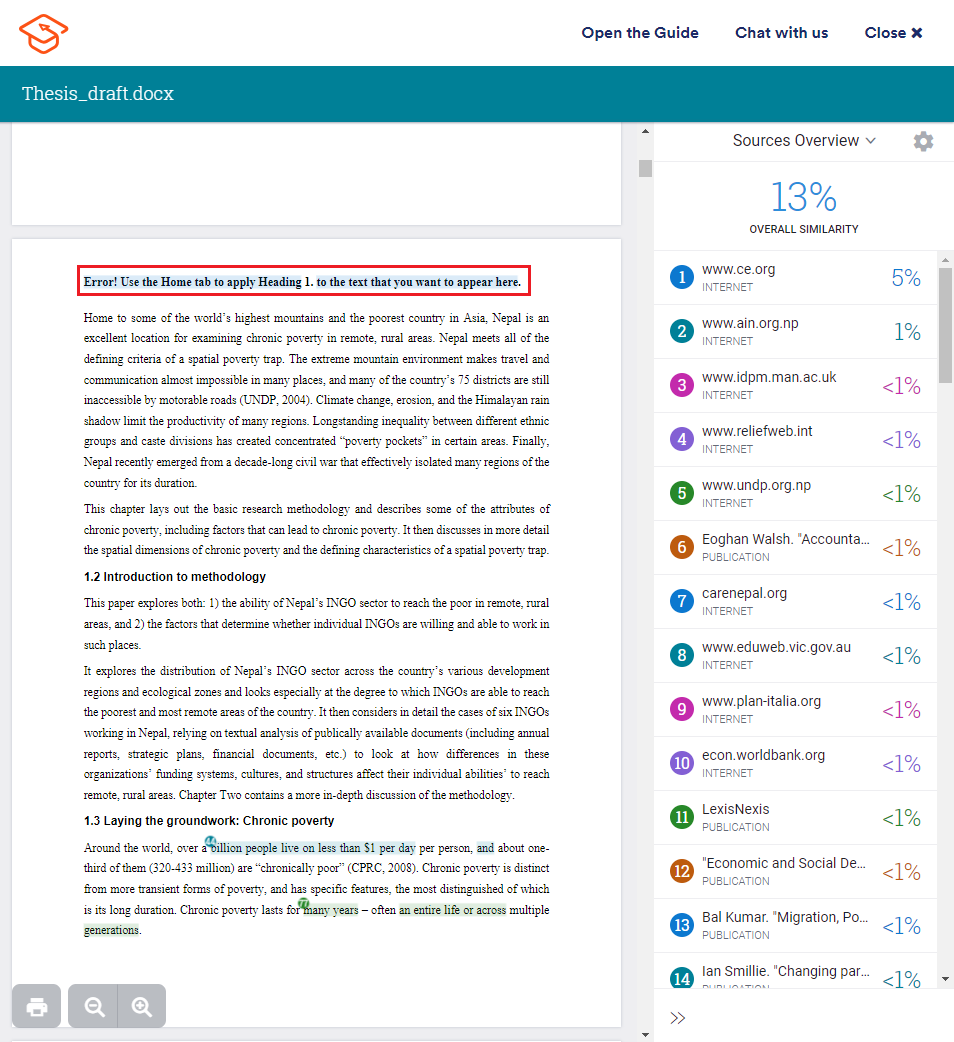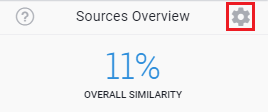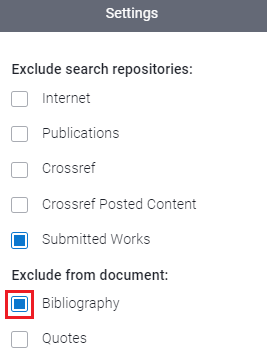Ich habe sowohl die Plagiatsprüfung als auch den Service Lektorat & Korrekturlesen gebucht. Wann sollte ich die Plagiatsprüfung durchführen?
Wenn du sowohl die Plagiatsprüfung als auch den Service Lektorat & Korrekturlesen gebucht hast, kannst du die Plagiatsprüfung jederzeit durchführen.
Wir empfehlen dir jedoch, die Plagiatsprüfung durchzuführen, nachdem du dein Dokument zurückerhalten hast und die Änderungen und Kommentare durchgegangen bist. Danach kannst du die aktuellste Version deines Dokuments hochladen und ersparst dir dadurch, die Änderungen manuell in das andere Dokument zu übertragen.
Häufig gestellte Fragen: Plagiatsprüfung
- Warum werden Ähnlichkeiten in verschiedenen Farben markiert?
-
Bei der Plagiatsprüfung werden Ähnlichkeiten in deinem Dokument farbig markiert, damit du diese schnell und einfach überprüfen kannst. Jede Farbe entspricht einer Quelle in der Quellenübersicht auf der rechten Seite deines Ergebnisberichts.
- Ich erkenne eine von der Plagiatsprüfung gefundene Quelle nicht. Was nun?
-
Informationen können oft an mehr als einer Stelle gefunden werden. Aus diesem Grund können in der Quellenübersicht deiner Plagiatsprüfung auch Quellen auftauchen, die dieselben Informationen zitieren, die du verwendet hast.
Wichtig ist, dass du deine Quellen richtig angibst. Versuche dabei immer, die Originalquelle zu zitieren. Gelingt dir das nicht, gibst du am besten die Quelle an, in der du die Information gefunden hast.
- Was bedeutet ein „mittleres“ oder „hohes“ Plagiatsrisiko?
-
Die kostenlose Plagiatsprüfung von Scribbr schätzt das Plagiatsrisiko ein, indem sie berechnet, wie viel Prozent deines Textes mit anderen Dokumenten übereinstimmen.
Ein mittleres oder hohes Plagiatsrisiko bedeutet, dass die Software mehrere Stellen gefunden hat, die anderen Quellen ähneln und deshalb überprüft werden sollten.
Beachte allerdings, dass Ähnlichkeiten nicht automatisch ein Plagiat sind. Du entscheidest selbst, ob dein Text überarbeitet werden muss oder eine Quellenangabe fehlt.
- Was ist der Unterschied zwischen der kostenlosen und der Premium-Plagiatsprüfung?
-
Das Ergebnis der kostenlosen Plagiatsprüfung zeigt dir, ob dein Text möglicherweise Plagiate enthält. Im Ergebnisbericht der Premium-Version findest du alles, was du brauchst, um deinen Text frei von Plagiaten zu machen.
Kostenloser Bericht Premium-Bericht (ab 17,95 €) - Bewertung des Plagiatsrisikos
- Anzeige der 5 Quellen mit den meisten Übereinstimmungen
- Genaue Ähnlichkeit in Prozent angegeben
- Vollständige Liste der übereinstimmenden Quellen
- Dokumentansicht zur schnellen Überprüfung von Ähnlichkeiten
- Direkter Vergleich mit dem Originaltext
- Hochladen privater Dokumente für Selbstplagiatprüfung möglich
- Unterstützung per Chat
- Kann ich mit der Scribbr-Plagiatsprüfung zwei Dokumente auf Plagiat vergleichen?
-
Online-Plagiatsprüfungen haben nur Zugang zu öffentlichen Datenbanken. Daher können diese Softwares nicht zwei Dokumente miteinander vergleichen, um Plagiat zu erkennen.
Zwei Dokumente auf Plagiat vergleichen mit der Selbstplagiatsprüfung
Neben einer regulären Plagiatsprüfung bietet Scribbr auch eine Selbstplagiatsprüfung an, bei der du deine eigenen Quellen hochladen kannst. So kannst du beispielsweise eine alte Hausarbeit von dir, Abschlussarbeiten anderer Studierender oder Quellen aus internen Datenbanken hochladen und dein eigenes Dokument damit auf Plagiat überprüfen.
Die hochgeladenen Quellen werden mit deinem eigenen Dokument verglichen und du erhältst einen Bericht, in dem alle Übereinstimmungen farblich markiert sind.
- Wie lange kann ich die Scribbr-Selbstplagiatsprüfung nutzen?
-
Du kannst du die Selbstplagiatsprüfung ab dem Kaufdatum für einen Monat lang nutzen und beliebig viele Quellen hochladen.
- Wie kann ich die Einstellungen meines Plagiatberichts ändern?
-
Du kannst die Einstellungen deines Berichts ändern, indem du auf das Zahnrad-Symbol klickst, das du oberhalb der Quellenübersicht siehst.
In den Einstellungen kannst du bestimmte Such-Repositorys, Zitate und dein Literaturverzeichnis vom Plagiatbericht ausschließen, sowie die minimale Anzahl der Wörter festlegen, ab der eine Stelle als Ähnlichkeit gezählt werden soll.
- Wann verwendet man besser die Selbstplagiatsprüfung statt der Scribbr-Plagiatsprüfung?
-
Die Scribbr-Plagiatsprüfung vergleicht dein Dokument mit der größten Plagiatsdatenbank der Welt. Aber vielleicht hast du Quellen verwendet, bei denen du dir nicht sicher bist, ob sie in der Datenbank vorhanden sind.
Mit der Scribbr-Selbstplagiatsprüfung kannst du diese Quellen selbst hochladen. So kannst du dir sicher sein, dass dein Dokument auch mit diesen Quellen abgeglichen wird.
- Welche Dateiformate kann ich bei der Selbstplagiatsprüfung hochladen?
-
Du kannst die folgenden Dateiformate verwenden:
- .doc
- .docx
- .txt
Falls ein Dokument ein anderes Dateiformat hat, empfehlen wir, es in .pdf oder .docx umzuwandeln.
- Wird mein Dokument in einer (öffentlichen) Datenbank gespeichert?
-
Nein. Wenn du die Selbstplagiatsprüfung verwendest, wird dein Dokument nirgendwo veröffentlicht.
Hinterher kannst du alle persönlichen Informationen vom Server löschen, sobald du den Plagiatsbericht empfangen hast.
- Wie viele Quellen kann ich in die Selbstplagiatsprüfung hinzufügen?
-
Du kannst bis zu 25 Quellen in die Selbstplagiatsprüfung hinzufügen. Falls du mehr Quellen hinzufügen möchtest, musst du zuerst bestehende Quellen löschen.
- Kann ich mein Ursprungsdokument ändern?
-
Nein, du kannst dein Ursprungsdokument nicht ändern. Du kannst aber unbegrenzt neue Quellen hinzufügen, löschen und ändern.
- Ich habe eine Textstelle kopiert. Warum erkennt die Plagiatssoftware diese nicht?
-
Eine kopierte Textstelle in deinem Dokument wird von unserer Software nicht als Ähnlichkeit erkannt? Dafür kann es vier verschiedene Erklärungen geben:
Du hast die Textstelle erfolgreich umformuliert
Sobald du den Originaltext einer Publikation paraphrasierst, also die Wörter veränderst und/oder umstellst, wird die Textstelle nicht länger als Ähnlichkeit erkannt.
Dies kannst du ganz einfach selbst testen: Kopiere dafür einen Satz in das Google-Suchfeld, setze ihn in Anführungszeichen und starte die Suche. Kein Ergebnis? Super! Das heißt, du hast die Textstelle erfolgreich umgeschrieben.
Google findet ein Ergebnis, aber unsere Software markiert die Textstelle nicht? Dann kann dies einen der folgenden Gründe haben:
Die Zahl der “minimalen Übereinstimmungen” in deinem Dokument ist zu hoch eingestellt
Standardmäßig zeigt das Ergebnis der Plagiatsprüfung Ähnlichkeiten von 9 oder mehr Wörtern an. Sollte deine Textstelle weniger Wörter enthalten, kannst du die minimale Übereinstimmungslänge manuell bearbeiten. Lies hier, wie das funktioniert.
Das Dokument ist nicht maschinenlesbar
Du hast ein PDF-Dokument für die Plagiatsprüfung hochgeladen? Dann kann es sein, dass dein Dokument nicht maschinenlesbar ist und/oder beim Hochladen in ein Bild umgewandelt wurde.
Um zu testen, ob dein Dokument maschinenlesbar ist, kannst du den Text in einen Texteditor (z. B. Microsoft Word, Notepad oder TextEdit) kopieren. Zeigt der Texteditor denselben Text an wie in deinem Dokument? Super! Dann kann auch unsere Plagiatssoftware deinen Text lesen und das Dokument kann geprüft werden.
Du bist dir sicher, in deinem Dokument eine Textstelle verwendet zu haben, aber unsere Software zeigt dir diese nicht an? Im Zweifelsfall ist es immer sinnvoll, die Textstelle trotzdem umzuschreiben. Sicher ist sicher! - Wie funktioniert die Einstellung „Minimale Übereinstimmungen“ im Ergebnis meiner Plagiatsprüfung?
-
Standardmäßig zeigt das Ergebnis der Plagiatsprüfung Ähnlichkeiten von 9 oder mehr Wörtern.
Du kannst die minimale Länge der Ähnlichkeiten selbst bestimmen, um kleine Übereinstimmungen aus deinem Ergebnis zu entfernen.
Was ist die ideale Größe für die Einstellung „Minimale Übereinstimmungen“?
Die ideale Größe der Übereinstimmungen kann variieren. Allgemein denken wir, dass aus einem Minimum von 8 Wörtern zu viele kleinen Übereinstimmungen resultieren, die sehr unwahrscheinlich ein Plagiat enthalten. Aus diesem Grund liegt der Ausgangswert bei 9.
Falls du denkst, dass dein Dokument viele kleine Übereinstimmungen enthält, die kein Plagiat sind, kannst du die minimale Übereinstimmung auf 10 oder 11 ändern. Dies ermöglicht es, ein präziseres Ergebnis hinsichtlich des potentiellen Plagiats in deinem Text zu erhalten.
Beachte: Durch das Erhöhen der minimalen Übereinstimmungen kann ein potenzielles Plagiat ausgeblendet werden.
Wie kann ich die Einstellung „Minimale Übereinstimmungen“ ändern?
1) Klicke auf das Einstellungs-Symbol in der rechten oberen Ecke deines Berichts.
2) Füge deine gewünschte Größe für die minimalen Übereinstimmungen ein.
3) Klicke auf „Fertig“, um zurück zur Quellenübersicht zu gelangen.
Wann sollte ich die Größe der „Minimalen Übereinstimmungen“ ändern?
In der Regel braucht diese Einstellung nicht verändert werden. Es kann jedoch sinnvoll sein, wenn du mehr Kontrolle über die Übereinstimmungen haben möchtest und denkst, dass die meisten kleinen Ähnlichkeiten nicht relevant sind.
Bitte gehe hier vorsichtig vor, da das Erhöhen der minimalen Übereinstimmungen potenzielle Plagiate verbergen kann. Wir empfehlen, diesen Wert nicht zu verringern.
Was passiert, wenn die Anzahl der „Minimalen Übereinstimmungen“ verringert wird?
Wenn du die Größe der minimalen Übereinstimmungen verringerst, werden kürzere Übereinstimmungen in deinen Bericht miteinbezogen. Das bedeutet, dass du mehr Ähnlichkeiten siehst und einen höheren Ähnlichkeitsscore hast.
Die meisten dieser zusätzlichen Übereinstimmungen sind höchstwahrscheinlich keine Plagiate. Kurze Ähnlichkeiten sind häufig gängige Satzbestandteile, die in vielen verschiedenen Quellen verwendet werden.
Was passiert, wenn die Anzahl der „Minimalen Übereinstimmungen“ erhöht wird?
Wenn du die Anzahl erhöhst, werden nur längere Übereinstimmungen in deinem Bericht gezeigt. Du wirst dadurch weniger Ähnlichkeiten sehen und dein Ähnlichkeitsscore verringert sich.
Da die Übereinstimmungen länger sind, handelt es sich bei den Ähnlichkeiten mit einer höheren Wahrscheinlichkeit um Plagiate.
Beachte: Durch das Ausschließen von kleineren Übereinstimmungen werden einige Plagiate möglicherweise nicht mehr angezeigt.
- Ist es möglich, eine Mengenanfrage für die Plagiatsprüfung zu stellen?
-
Ja, wenn du daran interessiert bist, mehr als 25 Plagiatsprüfungen zu kaufen, fülle bitte dieses Formular aus. Wir werden uns innerhalb der nächsten zwei Werktage mit dir in Verbindung setzen!
Bei Fragen kannst du dich jederzeit an info@scribbr.de wenden. - Kann ich die Scribbr-Plagiatsprüfung kostenlos nutzen?
-
Ja, Scribbr bietet eine begrenzte kostenlose Version der Plagiatsprüfung an.
Diese nutzt eine ähnliche Plagiatserkennungssoftware wie die meisten Universitäten und hat Zugang zu den meisten Inhaltsdatenbanken.
- Wie kann ich irrelevante Ähnlichkeiten aus meinem Ähnlichkeitsscore entfernen?
-
Die Scribbr-Plagiatsprüfung findet manchmal Ähnlichkeiten, die keine Form des Plagiats sind, z. B. übereinstimmende Quellenangaben oder korrekt zitierte Zitate. Sie können jedoch von unserer Plagiatssoftware als Ähnlichkeit markiert werden, wenn sie in einem Dokument in unserer Datenbank vorhanden sind.
In so einem Fall müssen keine Änderung vorgenommen werden. Du kannst derartige irrelevante Ähnlichkeiten von dem Ergebnis deiner Plagiatsprüfung ausschließen.
Ähnlichkeiten ausschließen:
Schritt 1: Öffne das Ergebnis deiner Plagiatsprüfung.
Schritt 2: Klicke auf die Ähnlichkeit, die du gerne von dem Ergebnis ausschließen würdest.
Schritt 3: Klicke auf das “Ausschließen”-Symbol.Die irrelevante Ähnlichkeit ist nun von dem Ergebnis der Plagiatsprüfung ausgeschlossen.
Teilweise kommt es vor, dass es beim Ausschließen von Ähnlichkeiten zu einer Fehlermeldung kommt. Diesen technischen Fehler können wir leider nicht beheben.
Solltest du eine solche Fehlermeldung sehen, hast du die Möglichkeit, alle irrelevanten Ähnlichkeiten selbstständig von dem Gesamtscore deiner Plagiatsprüfung abzuziehen. Subtrahiere dazu alle nicht relevanten Ähnlichkeiten von dem Gesamtergebnis. Dadurch erhältst du deinen tatsächliches Ähnlichkeitsscore.
- Ich habe bei der Plagiatsprüfung das falsche Dokument hochgeladen. Ist es möglich, eine neue kostenlose Plagiatsprüfung durchzuführen?
-
Wenn du bei der Plagiatsprüfung versehentlich ein falsches Dokument hochgeladen hast, können wir dir leider weder die Kosten für die Plagiatsprüfung erstatten noch einen Rabatt auf eine neue Plagiatsprüfung geben. Die Plagiatsprüfung beginnt nach der Zahlung automatisch, weshalb wir dein Dokument nachträglich nicht mehr ändern können.
- Warum kann ich die Ergebnisse meiner Plagiatsprüfung nicht sehen?
-
Wenn du die Ergebnisse deiner Plagiatsprüfung nicht sehen kannst, gibt es zwei mögliche Lösungen:
1. Nutzt du Google Chrome?
Häufig ist das Problem schnell gelöst, indem du Google Chrome als Browser verwendest.
Log dich daher zunächst in Google Chrome bei Scribbr ein und prüfe, ob deine Ergebnisse nun sichtbar sind.
Falls du bereits Goolge Chrome nutzt oder die Lösung nicht funktioniert, gehe zum nächsten Schritt.2. Kontaktiere unseren Kundenservice für ein PDF deiner Ergebnisse
Falls Lösung 1 nicht funktioniert hat, dann kontaktiere bitte unseren Kundenservice im Chat oder per E-Mail. Frage nach einem PDF deiner Plagiatsprüfung und arbeite dich anschließend durch deine Ergebnisse.
Wir entschuldigen uns für die Unannehmlichkeiten!
- Warum sehe ich „Error! Bookmark not defined“ in meinem Inhaltsverzeichnis?
-
Keine Sorge, diese Fehlermeldung beeinflusst das Ergebnis der Plagiatsprüfung nicht.
Wenn du ein automatisches Inhaltsverzeichnis und/oder ein Abbildungs- und Tabellenverzeichnis hast, könntest du eine Fehlermeldung anstelle der Seitenzahlen sehen. Diese Fehlermeldung könnte lauten: „Error! Bookmark not defined“.
Dies können wir leider nicht beheben. Die Plagiatsprüfung könnte diese Fehlermeldung in deinem Dokument als Ähnlichkeit markieren. Du kannst diese Markierung ignorieren.
- Warum sehe ich eine Fehlermeldung in der Kopfzeile meines Dokumentes?
-
Keine Sorge, diese Fehlermeldung beeinflusst das Ergebnis der Plagiatsprüfung nicht.
Wenn du eine Kapitelüberschrift in der Kopfzeile deines Dokumentes hinzugefügt hast, siehst du möglicherweise eine Fehlermeldung im Ergebnis der Plagiatsprüfung.
Anstelle der Kapitelüberschrift siehst du dann eine Fehlermeldung wie oben angezeigt. Das ist ein Problem, das wir leider nicht beheben können.
Die Plagiatsprüfung könnte diese Fehlermeldung als gefundene Ähnlichkeit markieren. Diese Markierung kannst du ignorieren.
- Wieviel kostet die Scribbr-Plagiatsprüfung?
-
Die Scribbr-Plagiatsprüfung kann kostenlos getestet werden.
Die Kosten für die Durchführung unserer Premium-Plagiatsprüfung hängen vom Umfang deiner Arbeit ab.
Kosten für die Scribbr-Plagiatsprüfung Größe der Arbeit Dauer Kosten Bis zu 7.499 Wörter 10 Minuten 17,95 € 7.500 bis 49.999 Wörter 10 Minuten 28,95 € 50.000+ Wörter 10 Minuten 39,95 € Scribbr verfügt über die größte Plagiatsprüfung-Datenbank:
- 99,3 Milliarden Internetseiten
- 8 Millionen wissenschaftlichen Publikationen
- Was ist der Ähnlichkeitsscore?
-
Der Ähnlichkeitsscore gibt dir an, zu wieviel Prozent dein Dokument mit den Quellen aus der Plagiatsprüfung-Datenbank übereinstimmt.
Wenn du z. B. einen Score von 15 % hast, bedeutet das: Dein Dokument ist zu 15 % nicht original, denn in der Plagiatsprüfung-Datenbank wurden 15 % Übereinstimmung mit anderen Quellen gefunden.
Du musst jede einzelne Ähnlichkeit betrachten und selbst beurteilen, ob du sie überarbeiten solltest oder nicht.
Was ist ein guter Score? Anleitung zur Plagiatssoftware
- Wie niedrig sollte mein Ähnlichkeitsscore sein?
-
Einen genauen Richtwert, wie niedrig ein Ähnlichkeitsscore sein muss, gibt es nicht.
Entscheidend ist, dass deine Arbeit keinerlei Plagiat enthält. Das bedeutet: Auch Plagiat von nur 1% ist schon zu hoch.
In der Praxis allerdings sind nicht alle mit der Plagiatssoftware gefundenen Ähnlichkeiten Plagiate. Die Plagiatssoftware kann manchmal auch Folgendes als Plagiat markieren:
- Korrekt angegebene Zitate
- Quellenangaben im Literaturverzeichnis
- Allgemein bekannte Redewendungen, die selbstverständlich nicht als Plagiat angesehenen werden können
Die oben genannten Elemente kannst du natürlich ausklammern.
Für alle anderen gefunden Ähnlichkeiten gilt: Du solltest sorgfältig überprüfen, ob du die Originalquelle richtig zitiert hast. Ist dies nicht der Fall, solltest du dies unbedingt nachholen, da du ansonsten Plagiat begehst.
Beachte: Auch bei einem Ähnlichkeitsscore von 1 % musst du die gefundenen Quellen überprüfen und gegebenenfalls umschreiben.
- Was bedeutet ein Ähnlichkeitsscore von 0 %?
-
Ein Ähnlichkeitsscore von 0 % bedeutet, dass die Plagiatsprüfung keine Ähnlichkeiten mit anderen Quellen gefunden hat.
Gratuliere! Du hast wissenschaftlich hervorragend gearbeitet. Im Durchschnitt erreicht nur 1 aus 150 Studierende einen Ähnlichkeitsscore von 0 %.
- Was mache ich mit gefundenen Ähnlichkeiten?
-
Überprüfe sorgfältig jede einzelne Ähnlichkeit und finde heraus, ob du deinen Text überarbeiten musst oder nicht.
- Überprüfe bei Ähnlichkeiten, ob es sich eventuell um Plagiate handelt.
- Bearbeite die Ähnlichkeiten, falls erforderlich. Zitiere bzw. paraphrasiere mit der korrekten Quellenangabe.
Anleitung zur Plagiatssoftware
- Kann ich mein Dokument mehrfach auf Plagiat prüfen lassen?
-
Pro Upload prüft die Scribbr-Plagiatsprüfung dein Dokument einmal auf Plagiat. Mit zwei einfachen Schritte kannst du danach alle markierten Textabschnitte, die Plagiat enthalten könnten, überarbeiten.
Wenn du diese Schritte befolgst, kannst du dir sicher sein, jegliches Plagiat in deinem Dokument entfernt zu haben. Es ist also nicht notwendig, dein Dokument danach noch einmal für eine neue Plagiatsprüfung bei uns hochzuladen. Wenn du trotzdem eine zweite oder dritte Prüfung durchführen lassen möchtest, kannst du diese für den regulären Preis auf unserer Webseite buchen.
Schritt 1: Überprüfe jede einzelne gefundene Ähnlichkeit.
Überlege dir bei jeder markierten Textstelle, was der Grund für die gefundene Ähnlichkeit ist:
- Handelt es sich bei der Ähnlichkeit um ein korrekt zitiertes Zitat, einen Teil deines Literaturverzeichnisses oder um eine allgemeine Aussage, die sich keinem Autor oder keiner Autorin zuordnen lässt? In diesem Fall musst du die Textstelle nicht überarbeiten. Du kannst die Ähnlichkeit ganz einfach aus deinem Ähnlichkeitsscore entfernen.
- Handelt es sich bei der Ähnlichkeit um eine Textstelle, die du von einer Publikation kopiert hast, ohne eine Quelle anzugeben? Dann gehe weiter zu Schritt 2.
Schritt 2: Überarbeite jede Textstelle, die möglicherweise Plagiat enthalten könnte.
Es gibt zwei Möglichkeiten, wie du mit markierten Textstellen verfahren kannst:
- Paraphrasieren: Schreibe die Textstelle in deinen eigenen Worten um. Achtung: Es reicht nicht aus, die Sätze einfach anders anzuordnen oder einzelne Wörter durch Synonyme zu ersetzen. Am besten ist es, die markierte Textstelle vollständig zu entfernen und den Sinn dann in eigenen Worten noch einmal auf Papier zu bringen.
- Zitieren: Wenn du den exakten Wortlaut eines Autors oder einer Autorin verwenden möchtest, setze das Zitat in Anführungszeichen.
Egal ob du paraphrasierst oder zitierst, es ist immer notwendig, eine Quellenangabe hinzuzufügen. Benötigst du weitere Hilfe bei der Überarbeitung von Ähnlichkeiten? Dann sieh dir gerne unsere Anleitung an.
- Welche Technologie verwendet die Scribbr-Plagiatsprüfung?
-
Die Scribbr-Plagiatsprüfung verwendet eine ähnliche Plagiatserkennungssoftware wie die meisten Universitäten und liefert dieselben oder sehr ähnliche Ergebnisse.
- Welche Quellen werden in der Scribbr-Plagiatsprüfung verwendet?
-
Die Scribbr-Plagiatsprüfung vergleicht dein Dokument mit der größten und am schnellsten wachsenden Datenbank der Welt, die Folgendes umfasst:
- 99,3 Milliarden aktuelle und historische Internetseiten
- 8 Millionen wissenschaftliche Publikationen und Bücher von über 1700 Verlagen wie Springer, IEEE, Elsevier, Wiley-Blackwell und Taylor & Francis
Sollte eine von dir verwendete Quelle nicht in der Datenbank vorhanden sein, kannst du die Selbstplagiatsprüfung zusammen mit der Plagiatsprüfung verwenden. Dort kannst du deine eigenen Quellen hochladen und dein Dokument damit auf Plagiate überprüfen.
- Warum ist eine Quelle in meinem Literaturverzeichnis als Ähnlichkeit markiert?
-
Die Scribbr-Plagiatsprüfung durchsucht das Internet nach Ähnlichkeiten mit deinem Dokument. Da viele Studierende ihre Quellen auf ähnliche Art und Weise angeben (z. B. nach dem APA-Style), findet die Plagiatsprüfung entsprechend viele Ähnlichkeiten mit diesen Quellen.
Eine von Scribbr gefundene Quelle ist keine Form des Plagiats. Darum muss in so einem Fall keine Änderung vorgenommen werden.
So kannst du dein Literaturverzeichnis von deinem Ergebnis ausschließen:
Du kannst die Ähnlichkeiten in deinem Literaturverzeichnis von dem Ergebnis deiner Plagiatsprüfung ausschließen. Bitte beachte jedoch, dass dies bei manchen Dokumenten nicht möglich ist.
Schritt 1: Öffne das Ergebnis deiner Plagiatsprüfung.
Schritt 2: Klicke auf das Einstellungen-Symbol in deiner Quellenübersicht “Sources Overview” (siehe Abbildung unten).
Schritt 3: Schließe dein Literaturverzeichnis aus, indem du “Exclude from document: Bibliography” wählst (siehe Abbildung unten).
Schritt 4: Fertig. - Was mache ich mit einem übereinstimmenden Zitat?
-
Manchmal markiert die Plagiatsprüfung ein Zitat in deiner Abschlussarbeit als Ähnlichkeit, da dieses Zitat auch in einer anderen Quelle gefunden wurde.
Ein von der Plagiatsprüfung gefundenes Zitat ist keine Form von Plagiat. Dennoch ist es wichtig, dieses Zitat richtig anzugeben. Im Folgenden erläutern wir kurz die Regeln für die Zitierweise gemäß dem APA-Standard.
Zitate mit weniger als 40 Wörtern
Ein Zitat, das weniger als 40 Wörter umfasst, beginnt und endet mit Anführungszeichen. Anschließend werden der Autor, das Jahr und die Seite angegeben.
Beispiel: Zitat mit weniger als 40 Wörtern
The definition of soccer is, according to Van Persie (2014), “running back and forth with each other and whoever scores the most, wins” (p.15).Zitate mit 40 oder mehr Wörtern
Ein Zitat mit 40 oder mehr Wörtern wird in einem getrennten Absatz angegeben. Dieses Zitat beginnt in einer neuen Zeile und ist leicht eingerückt.
Beispiel: Zitat mit 40 oder mehr Wörtern
Das zweijährige Jubiläum von Scribbr wurde ausführlich in der Presse berichtet:
Scribbr is now two years old and that is being celebrated with the introduction of a new version of the APA Generator. Now that more and more students make grateful use of the APA Generator, it is high time for a new version, according to the founders. The APA Generator is very popular because the APA Style has many exceptions. As a result, it is difficult for many students to really get the hang of the APA Style. In addition, the APA Generator saves many students a great deal of time. (Schlagers, 2014, p. 3)Für mehr Informationen empfehlen wir, unseren Artikel über die APA-Regeln zu lesen.
- Welche Dateitypen sind für die Scribbr-Plagiatsprüfung geeignet?
-
Die nachfolgenden Dateitypen sind geeignet, um eine Scribbr-Plagiatsprüfung durchführen zu können:
- Doc
- Docx
- Odt
Der verwendete Dateityp hat keinen Einfluss auf das Ergebnis.
- Wie lange dauert die Scribbr-Plagiatsprüfung?
-
Die Scribbr-Plagiatsprüfung dauert ca. 10 Minuten.
Bei größeren Dokumenten mit mehr als 25.000 Wörtern kann es ein wenig länger dauern. Du kannst in deiner Bestellübersicht einsehen, wann dein Dokument ungefähr fertig sein wird.
Sobald das Ergebnis deiner Plagiatsprüfung vorliegt, senden wir dir eine E-Mail.
- Wird mein Dokument in einer öffentlichen Datenbank gespeichert?
-
Nein, die Scribbr-Plagiatsprüfung speichert dein Dokument in keiner öffentlichen Datenbank (anders als andere Plagiatsprüfungen). Dies gilt auch für die Selbstplagiatsprüfung.
Außerdem kannst du deine eingereichten Dokumente und persönlichen Informationen von unseren Servern löschen, sobald du dein Ergebnis erhalten hast.
- Wird das Ergebnis meiner Scribbr-Plagiatsprüfung identisch zu dem meiner Hochschule sein?
-
Scribbr verwendet eine ähnliche Plagiatssoftware wie die meisten Universitäten und liefert dieselben oder sehr ähnliche Ergebnisse.
Allerdings können Universitäten deine Arbeiten mit privaten Datenbanken für Arbeiten ihrer Studierenden abgleichen, auf die Scribbr keinen Zugriff hat. Das führt möglicherweise zu kleinen Unterschieden.
Aus diesem Grund haben wir die Scribbr-Selbstplagiatsprügung entwickelt, die kostenlos in der Plagiatsprüfung enthalten ist. Hier kannst du selbst Quellen hochladen und so sicherstellen, dass du nicht versehentlich plagiiert hast.
- Kann es eine 100%ige Übereinstimmung an meiner Hochschule geben, wenn ich die Scribbr-Plagiatsprüfung verwende?
-
Nein, du wirst niemals 100 % Übereinstimmung haben. Die Scribbr-Plagiatsprüfung speichert deine Dokumente in keiner öffentlichen Datenbank.
- Welche Sprachen unterstützt die Scribbr-Plagiatsprüfung?
-
Die Scribbr-Plagiatsprüfung unterstützt fast alle europäischen Sprachen. Nachfolgend findest du eine Liste der Sprachen, bei denen eine Plagiatsprüfung möglich ist:
- Deutsch
- Englisch
- Niederländisch
- Französisch
- Spanisch
- Portugiesisch
- Italienisch
- Finnisch
- Schwedisch
- Norwegisch
- Dänisch
- Polnisch
- Russisch
- Türkisch
- Griechisch
- Kroatisch
- Serbisch
- Bosnisch
- Tschechisch
- Arabisch